 在线咨询
在线咨询
 联系我们
联系我们
 扫描关注
扫描关注
 回到顶部
回到顶部
网吧系统
鼠标右键在我们平常电脑操作使用中是很常见的了,不过有时难免会遇到问题,比如win10系统鼠标右键无法响应,以及单击速度慢的情况,硬件或软件方面出现问题都有可能,这里就来详细分析一下。
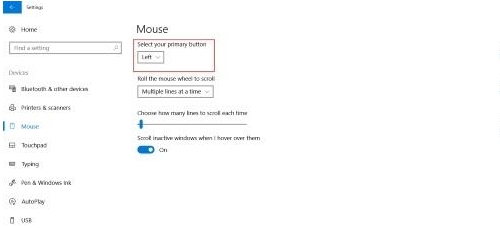
1、可能是一些真正的硬件问题造成的。检查鼠标或触控板是否有物理损坏。如果使用的是鼠标,将其连接到其他设备并检查其操作。如果使用的是触控板,连接外部鼠标以查看右键是否有效。如果发现硬件缺陷,可以将设备送至服务中心并进行修理或更换;
2、如果无法访问任何其他外部设备,可以交换鼠标按钮以查看右键单击是否正常工作;2、通常会发生的情况是,某些第三方shell扩展会在右键单击菜单上创建此问题。 Windows在右键菜单中出现一组默认选项。 但是借助第三方软件,可以在右键单击菜单中添加更多功能和软件。 识别这个第三方shell扩展是这里的一个主要任务。 可以借助许多可用的工具。 最可靠的选择是ShellExView。
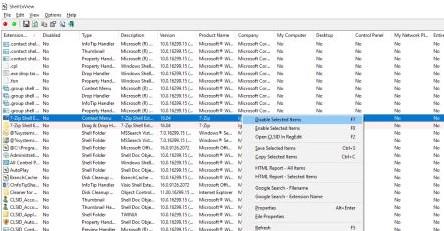
4、此外可以使用ShellExView获取有关安装的外壳扩展的大量信息。 检查它们影响什么上下文菜单,以及它是什么类型的扩展。
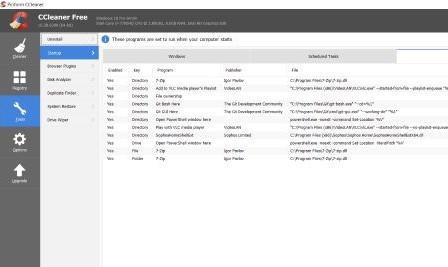
以上内容整理自互联网,如有侵权,请立即与小编联系,小编将及时处理。转载或引用本网版权所有之内容请注明来源,感谢您对本站的支持! 联系QQ:2850592923 欢迎加入网吧业主 交流群:614859884(已满)397580722(可加)

点击排行榜
投稿专区
